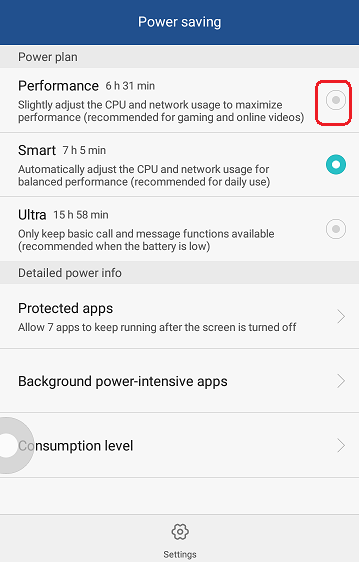Comment Utiliser le Client b.VPN - OpenVPN pour Android
Cliquez ici pour télécharger b.VPN pour Android (+4.0.3).
Si Google Play n'est pas accessible dans votre région, vous pouvez télécharger b.VPN pour Android depuis le lien ci-dessous:
https://s3-eu-west-1.amazonaws.com/b-vpn/bVPN.3.0.55.apk
Pour acheter un forfait b.VPN à l'aide du compte Google Play:
Si vous n'avez pas encore de compte b.VPN, appuyez sur "Enregistrer".
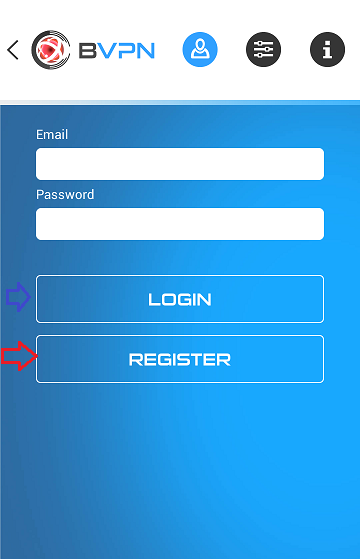
Entrez une adresse e-mail valide et un mot de passe, puis appuyez sur "Enregistrer".
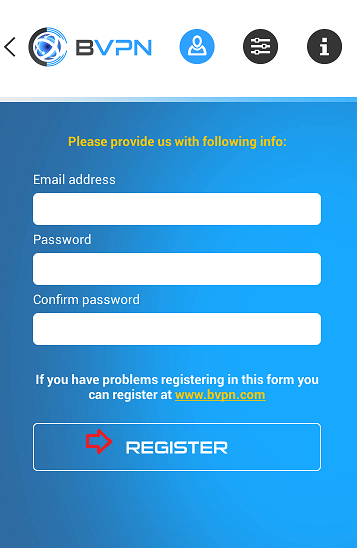
Une fois votre compte activé, entrez votre Email et votre mot de passe et appuyez sur "Connexion".
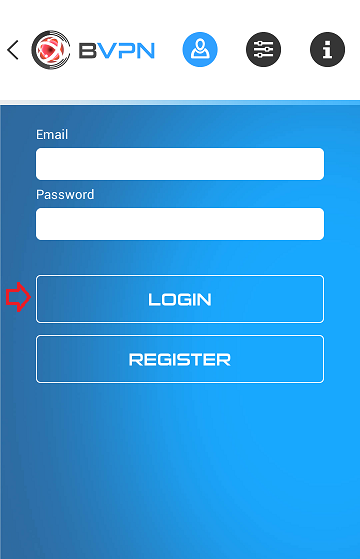
Maintenant, appuyez sur "Tarification".
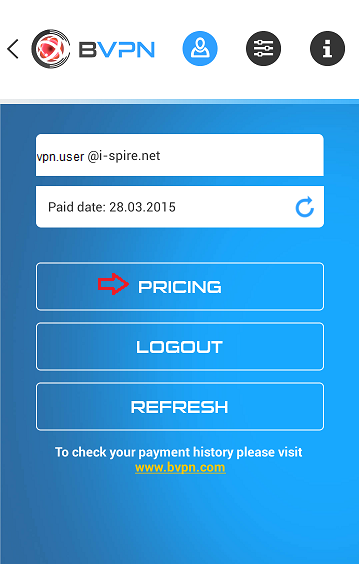
Appuyez sur votre plan b.VPN préféré.
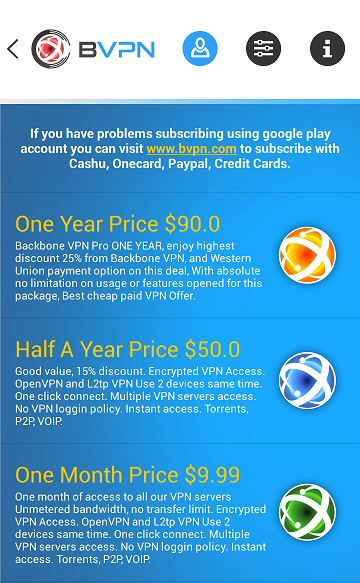
Appuyez sur "Continuer".
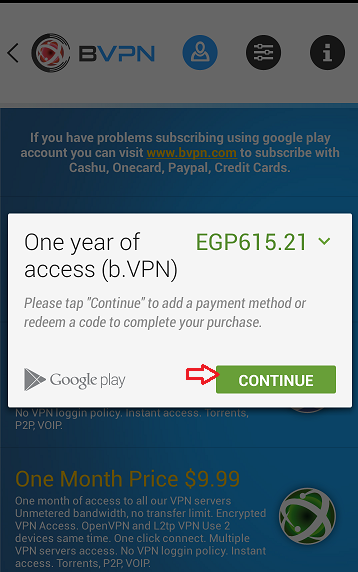
Si vous avez déjà acheté un forfait b.VPN:
Insérez votre email et mot de passe et appuyez sur "Connexion".
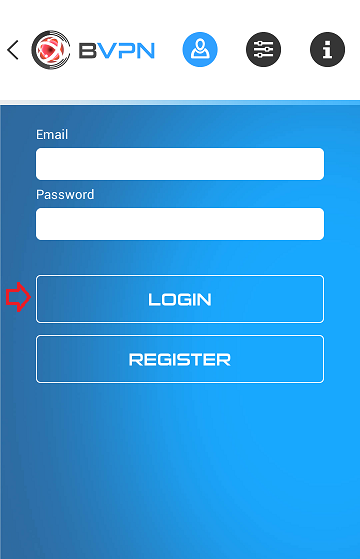
Si vous ne parvenez pas à vous connecter, même si vous êtes sûr que votre adresse e-mail et votre mot de passe sont corrects, veuillez suivre les instructions suivantes:
Appuyez sur l'icône "Paramètres" juste à côté de l'icône de connexion, puis appuyez sur "Avancé".
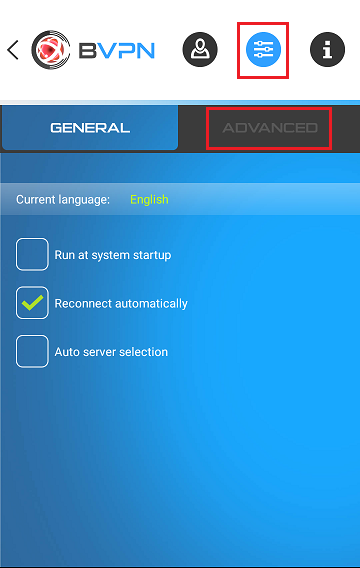
Cochez l'option "Activer les paramètres avancés" puis supprimez la première option ".com" en tapant "X".
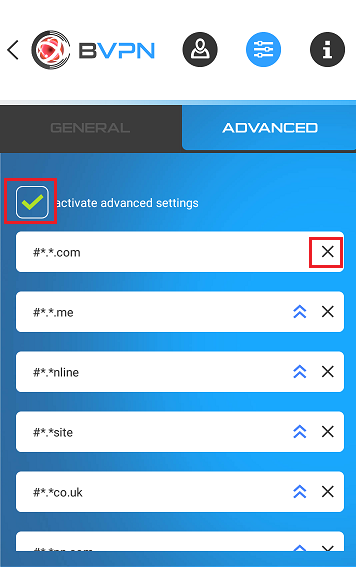
Faites défiler vers le bas et appuyez sur "Appliquer" puis essayez de vous reconnecter.
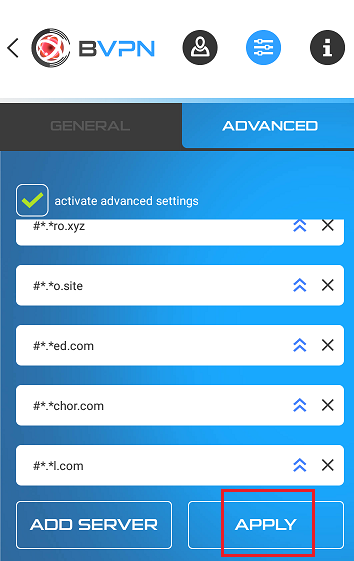
Appuyez sur le logo "b.VPN".
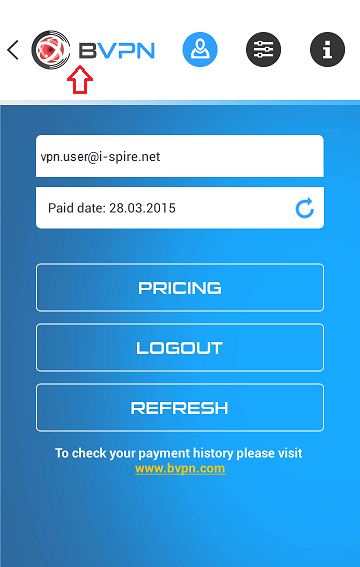
Sélectionnez votre serveur b.VPN préféré, puis appuyez sur "Connecter".
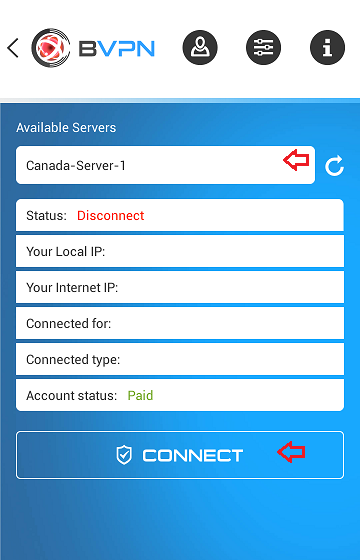
C'est ainsi que b.VPN s'occupera de votre connexion.
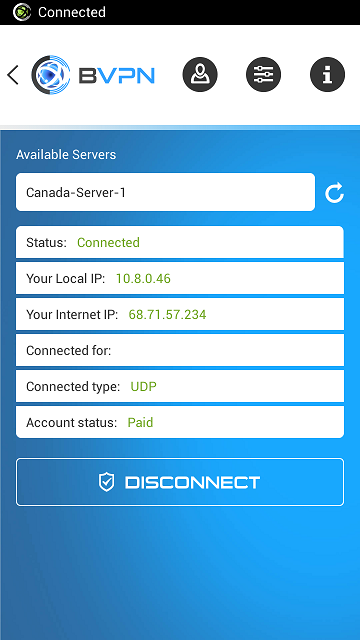
Utiliser le tunnel SMOKE
Cochez la case "Utiliser Smoke" puis appuyez sur le bouton "équiper".
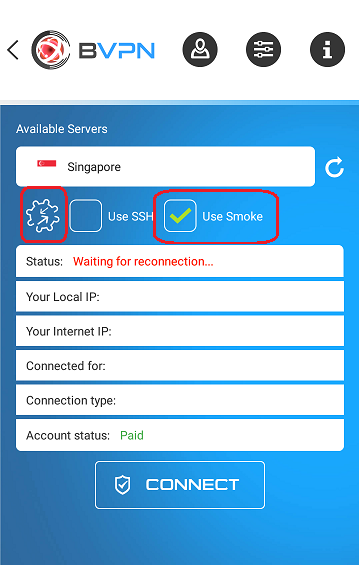
Vous verrez les paramètres SMOKE.
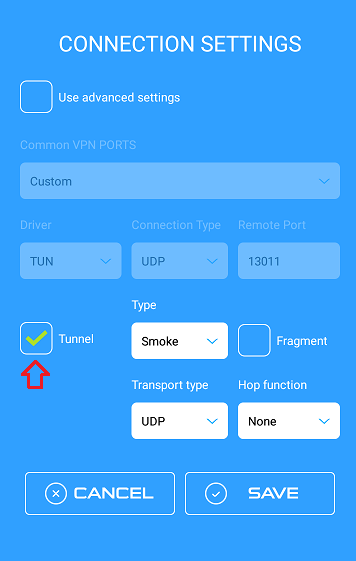
Il y a 3 modes pour le "type de transport" UDP, TCP et Hybride (une combinaison entre UDP et TCP).
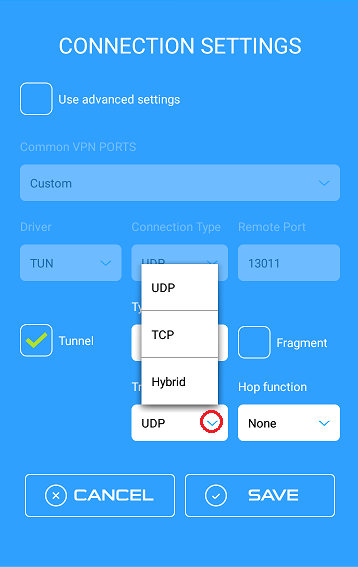
Et 3 modes pour "Hop function" Aucun, IP seulement et Full.
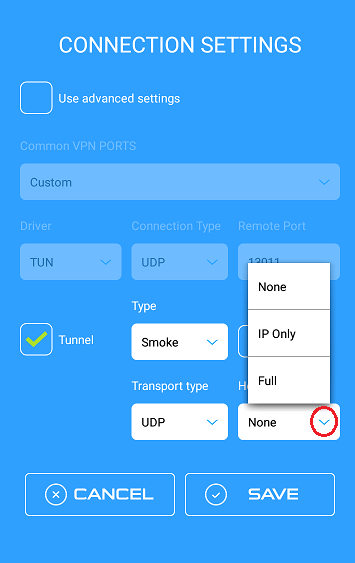
Remarques:
*La plupart du temps, UDP vous donnera le meilleur résultat. Cependant, si vous souffrez de ralentissement avec UDP, vous pouvez utiliser Hybride qui est un mélange entre UDP et TCP.
*Si vous ne parvenez pas à vous connecter avec UDP ou Hybrid, essayez TCP mais avec IP hop seulement.
*En désactivant "Fragment", "UDP" peut mieux fonctionner avec certains réseaux.
Pour plus d'options, appuyez sur l'icône "Paramètres".
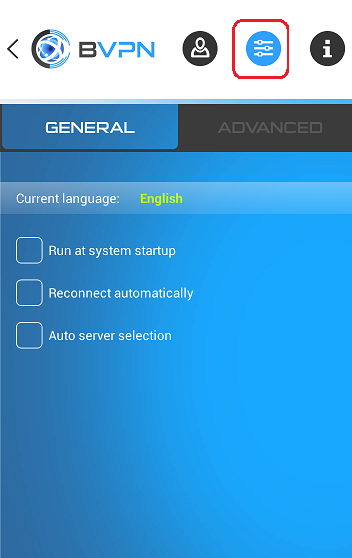
Si vous avez des questions, appuyez sur l'icône "i".
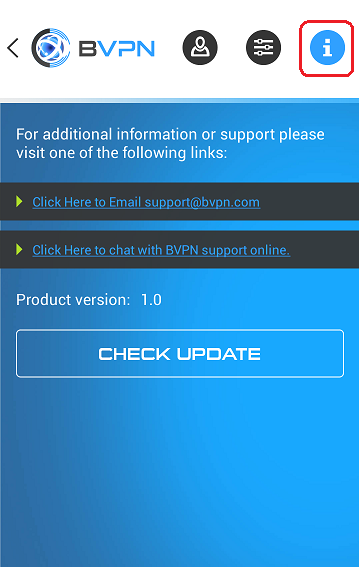
Pour empêcher b.VPN de se déconnecter lorsque votre écran est verrouillé, veuillez suivre ces instructions:
Appuyez sur "Paramètres".
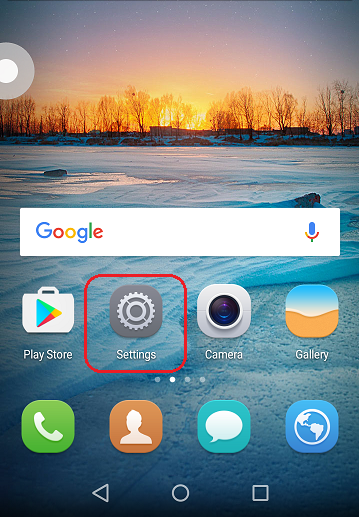
Sélectionnez "Economie d'énergie".
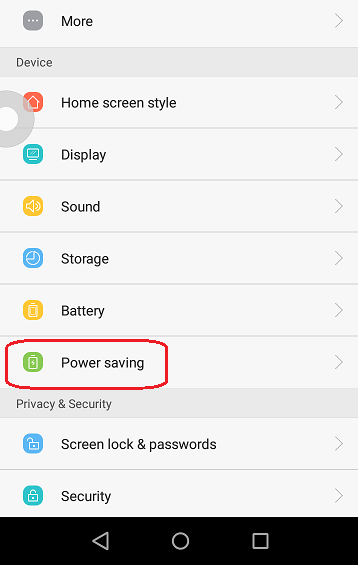
Appuyez sur "Applications protégées".
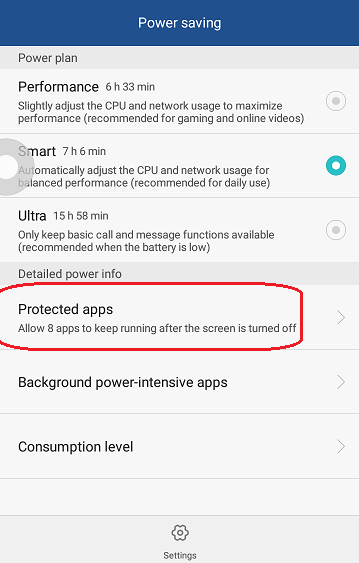
Faites glisser le bouton à côté de Backbone VPN sur le côté droit pour l'activer.

Si vous souhaitez autoriser toutes les applications à continuer à marcher, choisissez le plan d'économie d'énergie «Performance».